අන්තර්ගත වගුව
ඔබේ ඉක්මන් පිළිතුර:
ඔබට සැම විටම Snapchat හි ඔබේ තත්ත්වය සැකසිය හැකි අතර එමඟින් ඔබේ මිතුරන්ට ඔබේ ස්ථානය සහ තත්ත්වය දැන ගැනීමට හැකි වේ. Snapchat යෙදුම සැමවිටම අනෙකුත් සමාජ මාධ්ය ජාලකරණ යෙදුම්වලට වඩා වෙනස් වේ.
Snapchat හි තත්ත්වය සැකසීමට, ඔබ Snapchat හි Snap සිතියම භාවිතයෙන් එය කළ යුතුය.
ඔබ තෝරා ගැනීමට අවශ්ය වේ. ඔබ නිරත වී සිටින තත්ත්වය පෙන්වීමට bitmoji.
ඔබ Snap සිතියමෙහි ඔබගේ තත්ත්වය සැකසූ පසු, එය ඔබගේ වර්තමාන තත්ත්වය ලෙස ඔබගේ මිතුරන් විසින් දකිනු ඇත.
තවත් විකල්පයක් ඇත: 'ගවේෂණය කරන්න' ඔබට මේ ගැන කියවිය හැකිය.
මෙතැනින්, ඔබට Snapchat හි පළ කළ හැකි හෝ තත්ත්වය සකසන්නේ කෙසේද සහ කෙසේද යන්න පිළිබඳ සියල්ල ඔබට දැනගත හැකිය. එය වැඩ කරනවා. ඔබට Snapchat හි ඔබගේ තත්ත්වය උඩුගත කරන්නේ කෙසේද යන්න තේරුම් ගැනීමට නොහැකි නම්, එහි විශේෂාංගය අනෙකුත් යෙදුම් වලින් මදක් වෙනස් වන බැවින්, මෙය ඔබට තාක්ෂණය දැන ගැනීමට සහ ඉගෙන ගැනීමට වේ.
Snapchat හි තත්ත්වය සකසන්නේ කෙසේද:
Snapchat හි තත්ත්වය සැකසීම හෝ යාවත්කාලීන කිරීම පහසු පහසු ක්රමයක් වන අතර ඔබ එහි විශේෂාංගය සහ ඔබේ තත්ත්වය යාවත්කාලීන කිරීමේ ක්රමය ගැන හුරුපුරුදු නම් ඔබට එය කළ හැක.
ඔබට අවශ්ය බව සලකන්න. ස්නැප් සිතියමේ ඔබගේ වත්මන් තත්ත්වය යාවත්කාලීන කිරීමට ඔබගේ ස්ථානය තබා ගන්න. එය ඔබ සිටින ස්ථානය සමඟ වඩාත් නිශ්චිතව සිටීමට සහ ඔබේ Snapchat මිතුරන්ට ඔබේ නිශ්චිත ස්ථානය සහ ක්රියාකාරකම් බැලීමට ඉඩ සලසයි.
Snap සිතියමෙහි තත්ත්වය සැකසීමට,
◘ පළමුව, ඔබ Snapchat විවෘත කළ යුතුයඔබගේ උපාංගයේ යෙදුම.
◘ විවෘත කිරීමෙන් පසුව ඔබට කැමරා තිරය හමුවනු ඇත, මෙතැන් සිට Snap Map වෙත යාමට ඔබගේ iPhone වෙතින් පහළට ස්වයිප් කරන්න.
◘ ඔබට ඔබේ විකල්ප දෙක සොයාගත හැකිය. , එකක් තත්ත්වය වන අතර තවත් එකක් ගවේෂණ වේ.
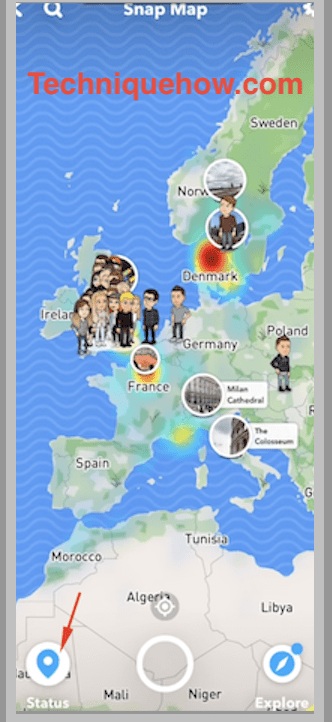
◘ snap සිතියමෙහි, තත්ත්වය > Bitmoji විකල්පයක් තෝරන්න.
බලන්න: Facebook Story හි දිගු වීඩියෝ පළ කරන්නේ කෙසේද?
◘ ලැයිස්තුවෙන් Bitmoji තේරීමෙන් පසුව සහ ' තත්ත්වය සකසන්න ' තට්ටු කරන්න.
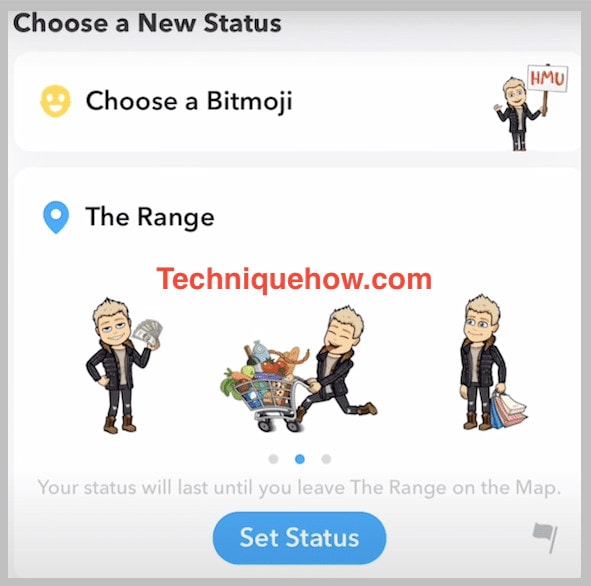
පිටුව විවිධ ක්රියාකාරකම් වලින් ඔබව දැල්වෙන විට, ඔබ නිරතව සිටින එක තෝරන්න. ඔබට එය නැරඹුවේ කවුරුන්ද යන්න බැලීමට තත්ත්වය මත තට්ටු කර පසුව මකන නිරූපකයෙන් තත්ත්වය මකා දැමිය හැක. නරඹන්නන්ගේ ලැයිස්තු පිටුවෙහි.
දැන් ඔබට පෙනෙනු ඇත ඔබගේ වත්මන් තත්ත්වය snap map මත යාවත්කාලීන කර ඇති අතර ඔබගේ සියලු Snapchat මිතුරන්ට දෘශ්යමාන වනු ඇත.
🔯 Snapchat සිතියම තත්ත්වය – වෙනස් කරන්නේ කෙසේද:
ඔබට සිතියම තත්ත්වයෙන් වෙනස් කිරීමට අවශ්ය නම්, ඔබ Snapchat සැකසුම් වෙත යා යුතුය. එය වෙනස් කිරීම සඳහා ඔබ මුලින්ම Snapchat සැකසුම වෙත යාමට අවශ්ය වේ, පසුව විකල්පය සඳහා යන්න මගේ ස්ථානය සකසන්න.
නමුත් මෑත යාවත්කාලීන කිරීමෙන් පසුව, ඔබට විකල්පය සොයාගත නොහැකි වනු ඇත, එබැවින් ඔබට කළ හැක ඔබ ඔබේ ස්ථානය වෙනස් කළ පසු ඔබේ තත්ත්වය යාවත්කාලීන කරන්න.
ඒ සඳහා, සිතියමේ තත්ත්වය වෙනස් කිරීමට ස්නැප් සිතියමේ ඇති ස්ථානය අයිකනය මත ක්ලික් කිරීමෙන් ඔබ ඔබේ ස්ථානය යාවත්කාලීන කළ යුතුය. ඔබට My Bitmoji විකල්පයෙන් ද ඔබේ ක්රියාකාරකම් එක් කළ හැක.
Snapchat ඔබගේ ස්ථානය යාවත්කාලීන නොකරනු ඇතපසුබිම. ඔබ එම ස්ථානයෙන් පිටව ගොස් එය ඔබගේ අවසාන තත්ත්වය ලෙස පෙන්වීමෙන් පසු එය අතුරුදහන් වනු ඇත. පැය හතරකට පසුව වුවද, තත්ත්වය කල් ඉකුත් වන බැවින් ඔබේ ක්රියාකාරකම් නොපෙන්වයි.
ඔබ ඔබේ ස්ථානය වෙනස් කළ පසු, ඔබට ස්නැප් සිතියම වෙත ගොස් ඔබේ වත්මන් ස්ථානය සහ ඔබේ තත්ත්වයේ ක්රියාකාරකම් යාවත්කාලීන කළ හැකිය ඔබට සිතියම වෙනස් කිරීමට අවශ්යයි.
Snapchat දත්තවල තත්ත්වය යන්නෙන් අදහස් කරන්නේ කුමක්ද:
ඔබට නිසැකවම Snapchat මත ඔබේ තත්ත්වය සැකසිය හැක. තත්වය යාවත්කාලීන කිරීම සඳහා පින්තූරයක් ක්ලික් කර එය පළ කිරීම සාමාන්ය ක්රමය නොවේ, නමුත් එය වඩාත් විනෝදජනකයි. Places නිරූපකයට මදක් ඉහළින් ඔබ සොයා ගන්නා at location අයිකනය තට්ටු කිරීමෙන් පසු ඔබට ඔබගේ ස්ථානය ස්නැප් සිතියම මත සැකසීමෙන් ඔබගේ වත්මන් තත්ත්වය සකසා තැබිය හැක.
මෙහිදී ඔබට ඔබේ පින්තූරයට පමණක් සමාන වන bitmoji එකක් භාවිත කිරීමට සිදු වන අතර ඔබ වත්මන් ස්ථානයේ නිරත වන එක් ක්රියාකාරකමක් තෝරාගත යුතුය. එය ඔබේ මිතුරන්ට පෙනෙනු ඇත. ඔබ කැමරා තිරය විවෘත කිරීමෙන් පසු ඔබට කිසිදු වේලාවක තත්ත්වය සැකසීමට හැකි වනු ඇත. අතිශය වම් කෙළවරේ දිස්වන ස්නැප් සිතියම් නිරූපකය ඔබට දැකගත හැකි වනු ඇත. ස්නැප් සිතියමට ඇතුළු වීමට ඔබ එය මත ක්ලික් කළ යුතුය.
දැන් ඔබට at place නිරූපකය තට්ටු කිරීමෙන් පසු snap map මත ඔබගේ වත්මන් ස්ථානය දැකීමට හැකි වනු ඇත. ඔබගේ තිරයේ පහළ වම් කෙළවරේ ඇති My Bitmoji මත තට්ටු කරන්න ඔබගේ වත්මන් ක්රියාකාරකම් වලට සමාන එකක් තේරීමට. ඔබ බිට්මොජි තට්ටු කළ විගස ඔබට පෙර බිට්මොජි ලබා ගත හැකි වනු ඇතස්නැප් සිතියමේ අලුත් එකක් සමඟ වෙනස් විය.
Snapchat හි තත්ත්ව බොත්තම කොහිද:
Snapchat හි ඔබේ තත්ත්වය යාවත්කාලීන කරන විට ඔබට ඔබේ තිරයේ පහළ වම් පැත්තේ කෙළින්ම තත්ව බොත්තම සොයා ගැනීමට හැකි වනු ඇත. ඔබගේ තත්ත්ව යාවත්කාලීන කිරීම සඳහා ඔබ කරන ක්රියාකාරකම තේරීමට ඔබ තට්ටු කළ යුතු තත්ත්ව ස්විචය එයයි.
පරිශීලකයාට ඔහු හෝ ඇය යෙදී සිටින ක්රියාකාරකම තෝරා ගැනීමට සහ ඔහුගේ හෝ ඇයගේ තත්ත්වයෙන් ඒ ගැන දැන ගැනීමට මිනිසුන්ට ඉඩ දීමට එහි තත්ව බොත්තම වෙනස් ආකාරයකින් ක්රියා කරයි.
දැන් ඔබට තත්ව බොත්තම සොයා ගැනීමට නොහැකි නම්, ඔබ මාර්ගෝපදේශය අනුගමනය කිරීමෙන් එය සෙවිය යුතුය.
◘ ඔබ Snapchat යෙදුම විවෘත කළ පසු, කැමරා තිරය මත ඔබට හමුවනු ඇත. තිරයේ අතිශය පහළ වම් කෙළවරේ ඇති snap map බොත්තම. විකල්පය මත තට්ටු කරන්න.
◘ දැන් ඔබ ඔබගේ සැණින් සිතියමේ සිටින බැවින්, ඔබට එහි ඔබගේ ස්ථානය දැකීමට හැකි වනු ඇත.
සටහන: ස්නැප් සිතියම්වලට ඔබේ ස්ථානය යාවත්කාලීන කිරීමට ඉඩ දීමට, ඔබ ඔබේ ජංගම ජීපීඑස් මේ මුළු කාලයම ක්රියාත්මක කළ යුතුය.
◘ පහළ වම් කෙළවරේ, ඔබට My Bitmoji නම් තත්ව බොත්තම හමුවනු ඇත. ස්නැප් සිතියමේ ඔබගේ ක්රියාකාරකම් යාවත්කාලීන කිරීමට එය මත ක්ලික් කරන්න.
බලන්න: Snapchat IP Grabber - IP Pullerඑබැවින්, ක්රියාකාරකම තේරීමෙන් පසු ඔබට ඔබේ නව තත්ත්වය පිළිබඳව මිනිසුන්ට දැනුම් දීමට හැකි වනු ඇත.
ඔබට Snapchat හි තත්ත්වය දැකිය නොහැක්කේ ඇයි:
දැන් මෑත යාවත්කාලීන සමඟ, Snapchat මත කෙනෙකුගේ තත්ත්වය දැකීම පෙර-යාවත්කාලීන කිරීමට වඩා ටිකක් වෙනස් වේ. දැන් කාගෙ හරි බලනවාතත්ත්වය හැකි නමුත් ඔබ එය ස්නැප් සිතියම් පිටුවේ කළ යුතුය. එබැවින් එය සිය මිතුරාගේ තත්ත්වය පිළිබඳව පරිශීලකයාට දැන ගැනීමට ඉඩ සලසන ක්ෂණික සිතියම් මතය යටතට වැටේ. ඔබ ස්නැප් සිතියම් පිටුවේ සිටින විට, ඔබට තිරයේ පහළ දකුණු කෙළවරේ මිතුරන් සඳහා විකල්පයක් දැකගත හැකි වනු ඇත. ඔබේ මිතුරාගේ තත්ත්වය බැලීමට ඔබ එය මත තට්ටු කළ යුතුය.
මිතුරන් විකල්පය යටතේ, ඔබට ඔබේ මිතුරන්ගේ වත්මන් තත්ත්වය පෙනෙනු ඇත. ස්ටේටස් එක අප්ඩේට් වෙලා තිබ්බ වෙලාව උනත් බලන්න පුලුවන්. ඔවුන්ගේ ස්ථානය සමඟ යාවත්කාලීන වීමට එය ඔබට උපකාරී වනු ඇත.
ඔබට ඔබේ මිතුරාගේ වත්මන් ස්ථානය සහ තත්ත්වය දැක ගැනීමට හැකි වනු ඇත. නමුත් එය සියල්ලම නොවේ, මෑත යාවත්කාලීන කිරීමෙන් පසුව, ස්නැප් සිතියම මෑතදී පැමිණි ස්ථානය සමඟ වත්මන් ස්ථානය පෙන්වයි. එබැවින් ඔබේ මිතුරිය පෙර සිටි ස්ථානය සහ ඇය වත්මන් ස්ථානයට ගමන් කළ ස්ථානය ඔබට දැක ගත හැකි වනු ඇත.
ඇය තත්ත්වයේ ඇගේ මෑත ක්රියාකාරකම් ගැන පළ කර ඇත්නම් ඇයගේ බිට්මොජි ඔබට තත්ත්වයේ ක්රියාකාරකම පෙන්වයි.
එබැවින් සියලුම තත්ත්වයන් Snap සිතියම් කොටසේ පෙන්වා ඇති අතර ඔබට එය වෙනත් තැනක දැකීමට නොහැකි වනු ඇත, නමුත් යමෙකුගේ තත්ත්වය බැලීමට ස්නැප් සිතියම වෙත කෙලින්ම පිවිසෙන්න.
පහළ රේඛා:
වත්මන් ක්රියාකාරකම හෝ ස්ථානය පිළිබඳව Snapchat හි තත්ත්වය යාවත්කාලීන කිරීමට හෝ පළ කිරීමට ක්රමයද වෙනස් වේ. නමුත් එය ඔබට වෙනස් සහ සිසිල් ආකාරයකින් තත්ත්වය පළ කිරීමට ද හැකියාව ලබා දෙයි.
ඔබට bitmoji භාවිතයෙන් ඔබේ ක්රියාකාරකම් පෙන්විය හැකි අතර ඔබේ සැකසීමට හැකියඔබගේ තත්ත්වය පිළිබඳව පුද්ගලයින් යාවත්කාලීන කිරීමට ස්ථානය. මේ සියල්ල Snap සිතියමක් භාවිතයෙන් සිදු කළ හැකි අතර ඔබගේ තත්ත්වය සැකසීමට ඔබගේ වත්මන් ස්ථානය හඳුනා ගැනීමට ස්ථානය මත තබා ගත යුතුය.
